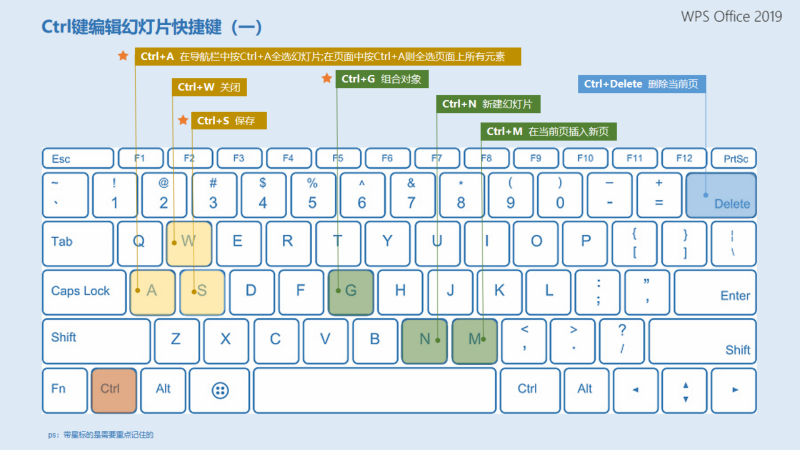- ppt图表怎么增加系列:中心投影拼图流程图PPT模板
- ppt图表图例文字修改:蓝色箭头PPT鱼骨图
- ppt图表图例文字修改:内容结构呈现PPT饼状图素材
- ppt效果选项自顶部怎么设置:动态ppt怎么做|动态ppt制作教程
下面的是PPT教程网给你带来的相关内容:
ppt播放快捷键:超实用的几个PPT快捷键!学会它!
hello,大家好啊,我是!
大家都应该知道,不管是什么软件都会有许多快捷键,熟练使用快捷键能大大提升我们的办公效率。
不管我们做什么,如果都是一步一步按部就班,那耗掉的不仅仅是时间,更可怕的是,头发,这个有可能就成了你的心酸历程。

那么为了提高大家的工作效率,更重要的是为了拯救大家的头发,今天就给大家介绍几个超实用的PPT快捷键!
上期介绍的组合还记得不?那个快捷键“Ctrl+G”!记不得了还不去看:PPT中最常用的一个功能,非【组合】莫属了!
01.Ctrl+X/C/V
Ctrl+C、Ctrl+V应该不用进行过多的介绍了吧,毕竟大学时完成作业、毕业论文啥子可都靠他们了,复制粘贴可是我们最常干的事了。
Ctrl+X:剪切。
与复制功能一样,但是剪切会去除掉所选定的目标,粘贴后实现的功能相当于移动了目标。
但是要注意的是,PPT中的粘贴分为不同的几种。
当我们复制了一页幻灯片,粘贴时会有三种不同的选择:
①:使用目标主题
②:保留源格式
③:粘贴为图片
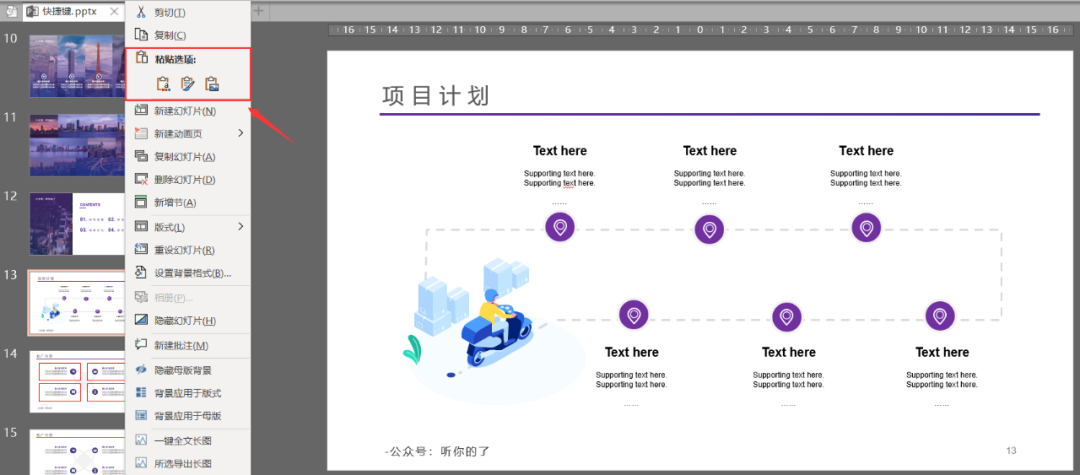
Ctrl+V默认是【使用目标主题】,那就意味着如果主题不同,那么粘贴后的幻灯片会使用所粘贴到的PPT的默认主题。
简单来说就是颜色、字体都可能会改变。
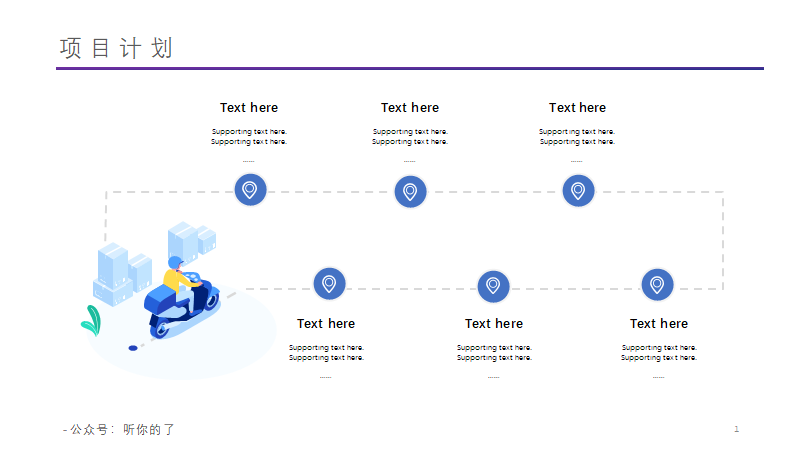
关于主题,以后给大家介绍母版的时候再给大家介绍。好了ppt播放快捷键:超实用的几个PPT快捷键!学会它!,言归正传。
【保留源格式】就是将复制、剪切的内容一模一样的粘贴出来。
【粘贴为图片】就是指将复制剪切的内容以图片的形式粘贴出来。那就意味着,不管是幻灯片、形状、字体,啥子都能变成图片。
另外给大家介绍一个“Ctrl+D”,能快速复制出一个一模一样的内容,复制粘贴一步到位!
02.Ctrl+鼠标左键
在PPT中更常用的复制可不是使用“C/V”。
我们选定一个元素,按住Ctrl,然后按住鼠标左键ppt播放快捷键,将鼠标移动到一个地方再松开左键,那么就能快速复制一个到指定位置了!
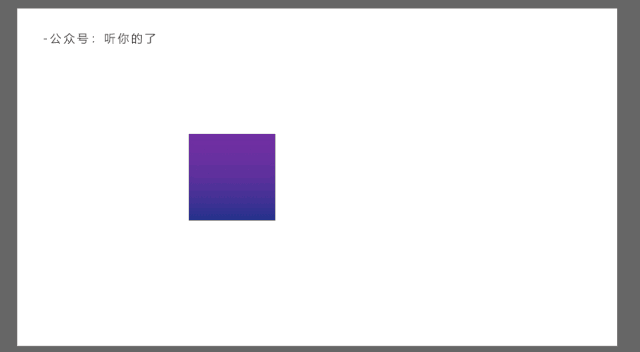

如果我们同时按住shift,那么复制出的内容就只能与原来的保持在同一垂直或者水平线上。

这个方法同时对多个元素进行操作也是可以的。
03.Ctrl+Alt+鼠标滚轮
我们按住Ctrl与ALT,滑动鼠标滚轮,就能调节画布显示百分比了,可进行放大、缩小的操作。
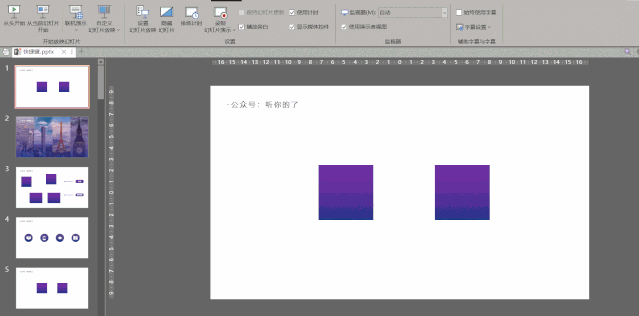
04.Ctrl+A
我们很多时候要选用多个元素,最常见的就是用鼠标拉出一个矩形将所有元素包进去,就全部选中了。其实,Ctrl+A就能一步全选了!
当然我们还可以按住Ctrl键,用鼠标一个个点击我们需要的元素,就能将需要的元素全部选定了。
如果一个页面有很多元素,而只有一两个我们是不要的,那该怎么办?
Ctrl+A,全选全部元素!然后按住Ctrl,选择不需要的元素,鼠标点击它,就能取消选定它了。

05.Ctrl+Z
Ctrl+Z,后撤一步操作。回到上一步的样式。
通常我们默认可撤回的步数是比较少的,我们可以通过设置增加可撤回步数。
点击【文件】-选择左下角的【选项】-【高级】,就可以将可撤回的步数改成你喜欢的步数了!

06.Ctrl+S
这个划重点!是最最最最最重要的快捷键!
保存文件!
不管是PPT还是PS、PR等等等等,一定要常按Ctrl+S!
不然你遇到这样的情况,你就要砸电脑了!

当然,我们也有办法稍微解决一下这个问题。
依然是【文件】-【选项】-【保存】
将自动恢复信息时间间隔勾上,设置相应的时间,文件就会自动保存了。

这样即使是忘了Ctrl+S,也能减少损失了!
07.Ctrl+B/U/I
这几个是对字体文本进行处理的三个快捷键。
分别是:加粗、下划线、倾斜
08.Ctrl+M
新建一页幻灯片。
上面两个比较简单,但也是非常常用的。
下面的我保证,大多数都不晓得了~
09.F4
神奇的F4!可不是流星雨啥的!更不是楚雨荨了!
F4,复制上一步操作!

上面复制出三个一样矩形,第一个是按着Ctrl+鼠标复制的,而后面的两个按两下F4就可以了,他们都是重复了上一步的操作,实现了快速复制。

当我们给第一个矩形换了颜色,后面三个按三次F4就可以同样换上颜色了。
所以,只要当我们要进行重复的操作的时候,就可以直接通过F4来实现,是不是方便了很多很多!
10.F5
F5是放映使用的快捷键。
我们按下F5,就能直接从头开始放映。
当我们按下Shift+F5,就能从当前幻灯片开始放映。
你以为就这些?
是的,就这些了!
怎么可能呢。
我们试下Alt+F5,是不是就打开了新世界!

这个叫演示者视图,我们放映的设备就会显示上面那个界面,但是观众能看到的就只有左边那张幻灯片。
也就说,这个样式只有我们自己能看到,而放映出来的样子跟普通放映的样子没有区别。
我们通过这个,就能在演讲时知道这一页是什么,下一页是什么,同时还可以添加一些备注,能避免忘词带来的尴尬。
感谢你支持pptjcw.com网,我们将努力持续给你带路更多优秀实用教程!
上一篇:ppt文档主题哪里设置:PPT主题的聚合是哪个(ppt中聚合是哪一个主题) 下一篇:ppt教案怎么制作:教案怎么做ppt课件.doc 5页
郑重声明:本文版权归原作者所有,转载文章仅为传播更多信息之目的,如作者信息标记有误,请第一时间联系我们修改或删除,多谢。